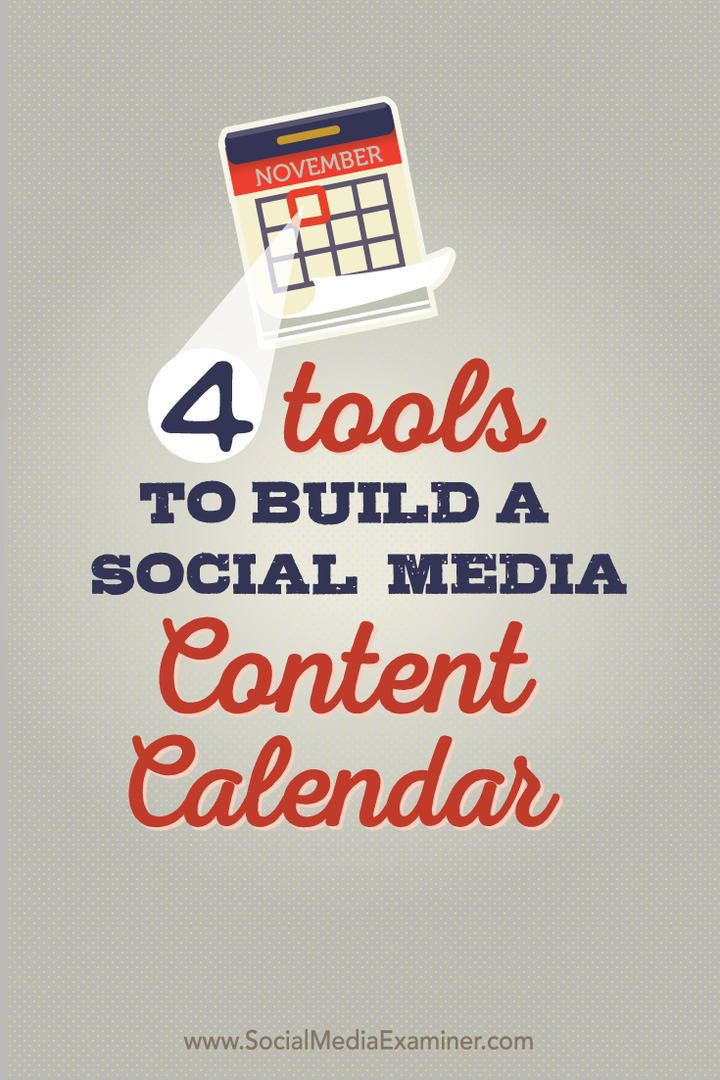Kako shraniti vsebino družbenih medijev za datoteko s trženjskim potegom: Social Media Examiner
Instagram Tik Tok Youtube Linkedin Facebook Twitter / / June 22, 2022
Želite shraniti objave, oglase ali komentarje konkurentov na družbenih omrežjih, da jih boste lahko pozneje ponovno obiskali? Vas zanima, kako najboljši način za ustvarjanje datoteke s potegom v družabnih medijih?
V tem članku se boste naučili, kako shraniti vsebino trženja družbenih medijev za datoteko s potegom, da boste lahko učinkoviteje ponovno obiskali in ponavljali uspešne objave.

Kako lahko datoteka s potegom izboljša vaše marketinške akcije v družbenih medijih
Datoteka s potegom družbenih medijev je bistveno orodje za ustvarjanje uspešnih kampanj. Če shranite lastno tržno vsebino družbenih medijev vaše organizacije, lahko ustvarite knjižnico vseh svojih najuspešnejših objav. Potem imate lahko preizkušene taktike in formule na dosegu roke in jih uporabite za ustvarjanje vsebine, ki je všeč vašemu občinstvu.
Toda dobra datoteka s potegom običajno vsebuje več kot le objave vaše organizacije. Prav tako lahko shranite vsebino trženja v družbenih medijih vaših konkurentov za raziskave ali navdih. Tako lahko opazite, kako vaši konkurenti uporabljajo nova orodja in taktike, in se lahko učite iz njihovih zmag.
Večina platform družbenih medijev omogoča shranjevanje na namizju ali v mobilni aplikaciji. Toda v nekaj primerih funkcija Shrani deluje samo na eni vrsti naprave. Vodil vas bom skozi korake za shranjevanje vsebine trženja družbenih medijev na vsaki od glavnih platform spodaj.
#1: Kako shraniti Facebook vsebino
Na Facebooku lahko ustvarite datoteke s potegom zase in za svojo ekipo. V aplikaciji Facebook odprite nastavitve in izberite Shranjeno. Pomaknite se navzdol do razdelka Zbirke in izberite Ustvari, da nastavite novo mapo.
Facebook vam ponuja možnost, da shranjene objave organizirate v mape, vsaka z različnimi nastavitvami dovoljenj. Ustvarite lahko osebno datoteko s potegom ali skupinsko zbirko, ki sodelavcem omogoča dodajanje elementov.
Kako shraniti organske objave na Facebooku
Če želite shraniti organske povezave ali besedilne objave na Facebooku, kliknite ali tapnite tri pike v zgornjem desnem kotu objave. V meniju izberite Shrani objavo in kliknite ali tapnite, da izberete ustrezno zbirko. Z istim potekom dela lahko shranite svoje objave in objave svojih konkurentov.
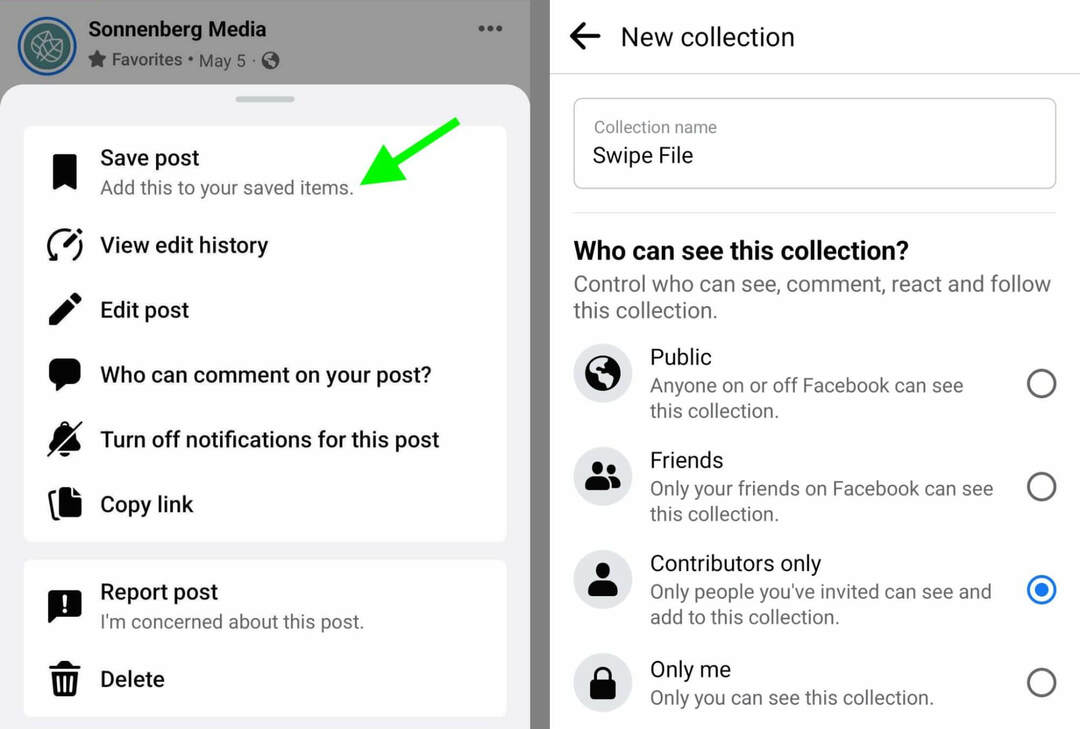
Kako shraniti organske objave s slikami na Facebooku
Shranjevanje organskih slikovnih objav na Facebooku deluje na enak način. Tapnite ali kliknite tri pike na objavi in izberite Shrani objavo. Nato izberite obstoječo zbirko ali ustvarite novo.
Kako shraniti organske video objave na Facebooku
Če želite shraniti organske video objave na Facebooku, imate na voljo nekaj možnosti. Če želite shraniti celotno objavo, uporabite zgornji potek dela, da objavo dodate v zbirko.
Želite samo shraniti video? Odprite videoposnetek in tapnite ali kliknite za ogled menija. Izberite Shrani video, da označite vsebino. Kasneje ga lahko najdete v datoteki s potegom. Do njega lahko dostopate tudi iz Facebook Watch. Odprite Watch in v zgornjem meniju izberite Shranjeno.
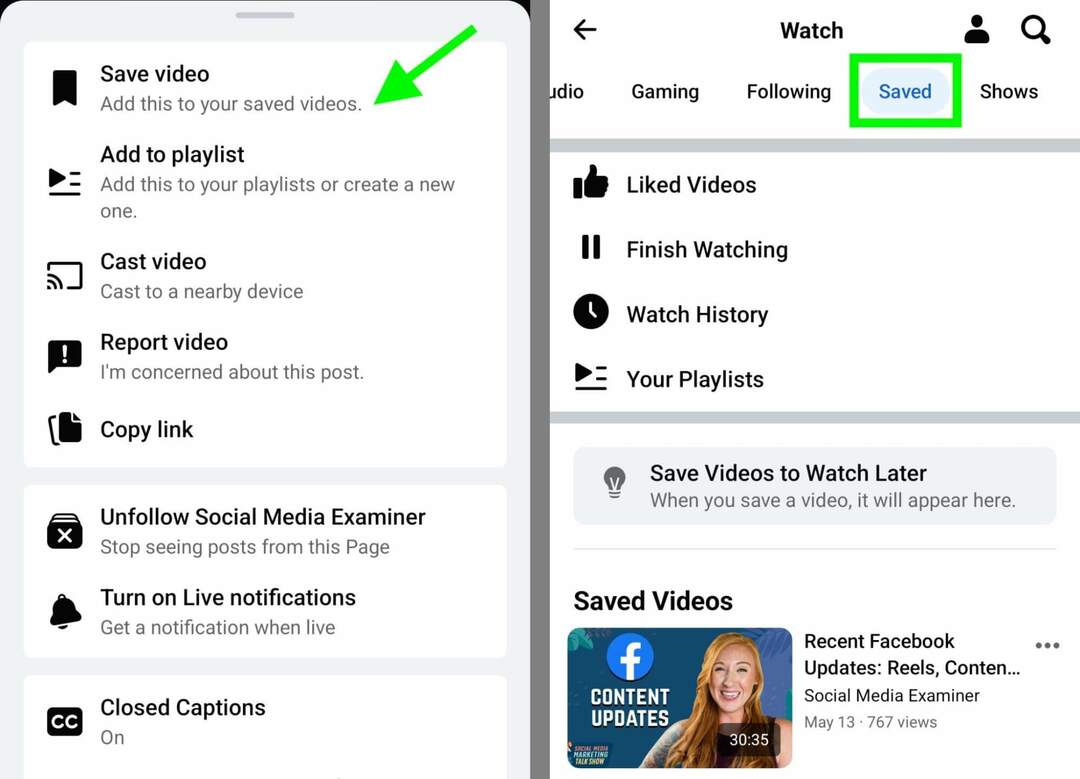
Kako shraniti ekološke Facebook zgodbe
Facebook ne podpira shranjevanja zgodb, zato boste potrebovali rešitev. Uporabite aplikacijo za snemanje zaslona, da posnamete zgodbo, ko se predvaja, in ne pozabite posneti zvoka.
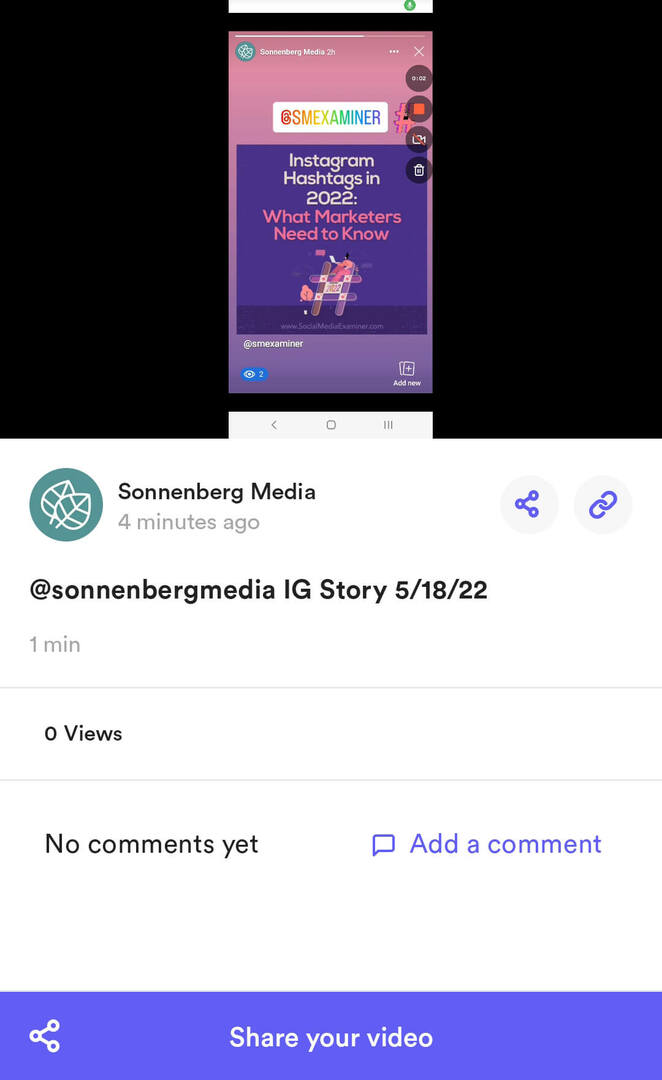
Izbirate lahko med številnimi možnostmi za Android ali iOS. Všeč mi je Loom, ker deluje enako dobro pri snemanju zaslona na mobilnih in namiznih računalnikih ter omogoča preprosto skupno rabo.
Kako shraniti Facebook oglase
Če želite shraniti Facebook oglase, sledite istim korakom, opisanim zgoraj, za shranjevanje organske vsebine. Tapnite ali kliknite tri pike v zgornjem desnem kotu in izberite Shrani objavo.
Vaš vodnik za prihodnost poslovanja

Renesansa Web3 odpira nove priložnosti za podjetnike, ustvarjalce in tržnike, ki so pripravljeni sprejeti spremembe. Ampak, komu lahko zaupaš?
Predstavljamo poslovno konferenco Crypto Business Conference; vrhunski dogodek za vse, ki se želijo naučiti, kako Web3 uporabiti za svoje podjetje.
Pridružite se nam v sončnem San Diegu v Kaliforniji na prvi kripto konferenci za poslovne pionirje... ne za finance in tehnološke piflarje. Od preverjenih inovatorjev boste dobili uporabne ideje za gradnjo podjetij – brez vsega tehničnega žargona.
ZAHTEVAJTE SVOJ SEDEŽKo shranite Facebook oglase, ostaneta tako gumb za poziv k dejanju (CTA) kot tudi formatiranje nedotaknjeno. Tako je enostavno razlikovati organske objave od oglasov. Še vedno pa je lahko koristno, če ustvarite ločeno datoteko s potegom za oglase, da bodo vaši zaznamki organizirani.
Kako shraniti komentarje na Facebooku
Shranite komentarje na Facebooku, tako da dodate objavo (plačano ali organsko) v zbirko z zgornjim potekom dela. Ko shranite vsebino, v bistvu ustvarite trajno povezavo nazaj do objave.
Odprite svojo zbirko, poiščite objavo, ki jo želite pregledati, in kliknite ali tapnite tri pike na desni strani katerega koli elementa. Izberite Ogled izvirne objave, da pregledate vsebino in vse njene komentarje.
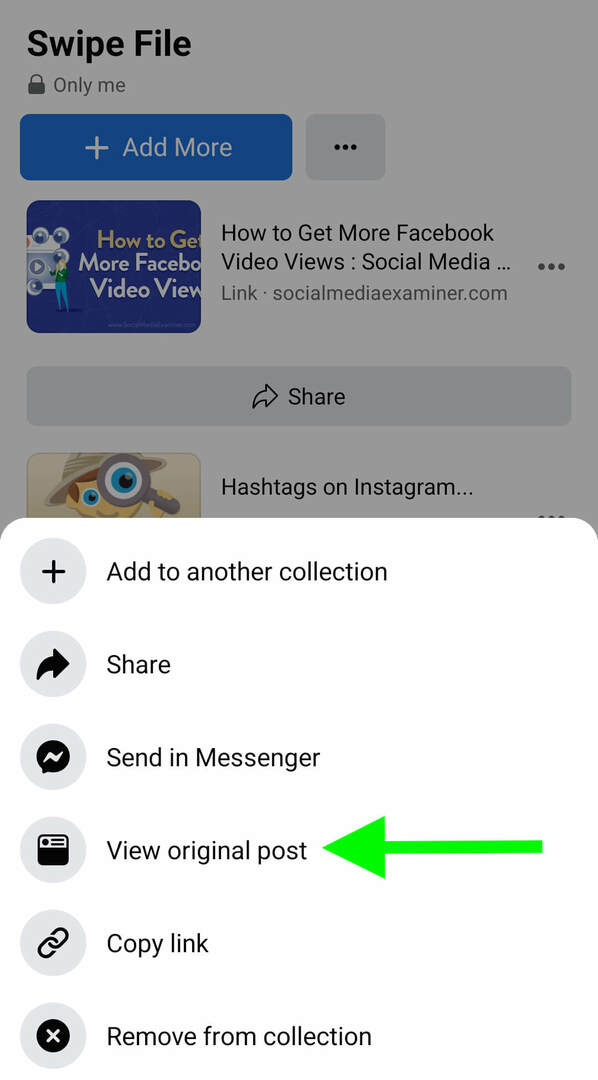
#2: Kako shraniti vsebino Instagrama
Sledite spodnjim korakom, da dodate plačano ali organsko vsebino v svojo datoteko s potezanjem na Instagramu.
Kako shraniti organske Instagram slikovne objave
Shranjevanje organskih objav s slikami na Instagramu je preprosto, ne glede na to, ali so jih objavili vaša organizacija ali vaši konkurenti. Poiščite objavo, ki jo želite shraniti, in tapnite ikono zaznamka v spodnjem desnem kotu. Objavo lahko dodate v zbirko, kar vam lahko pomaga, da elemente datoteke s potegom ločite od drugih shranjenih elementov.
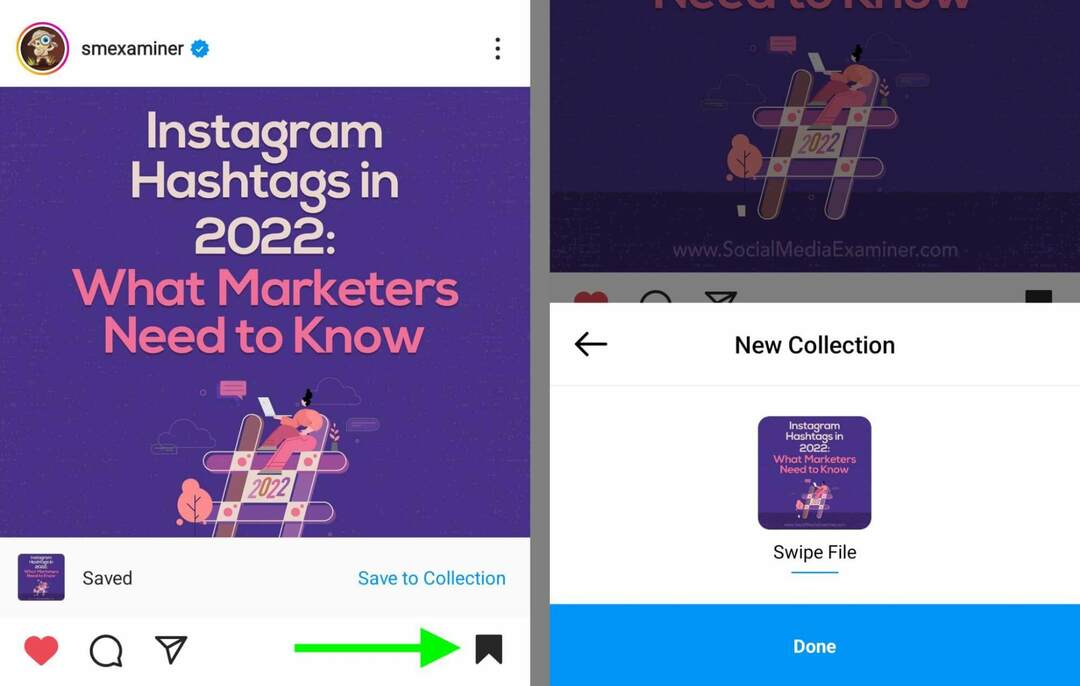
Kako shraniti organske video objave na Instagramu
Ko želite shraniti organsko video objavo na Instagramu, lahko sledite zgornjim korakom, da objavo dodate v zbirko po vaši izbiri. Lahko pa tudi odprete videoposnetek in tapnete tri pike v spodnjem desnem kotu. Nato izberite Shrani, da dodate videoposnetek med shranjene elemente.
Kako shraniti ekološke Instagram zgodbe
Na Instagramu se možnosti za shranjevanje zgodb nekoliko razlikujejo za vaše lastne in vaše. vaših konkurentov«. Če želite shraniti lastne organske zgodbe na Instagramu, tapnite tri pike v zgornjem desnem kotu. Nato izberite Shrani video, da ga prenesete v svoj fotoaparat.
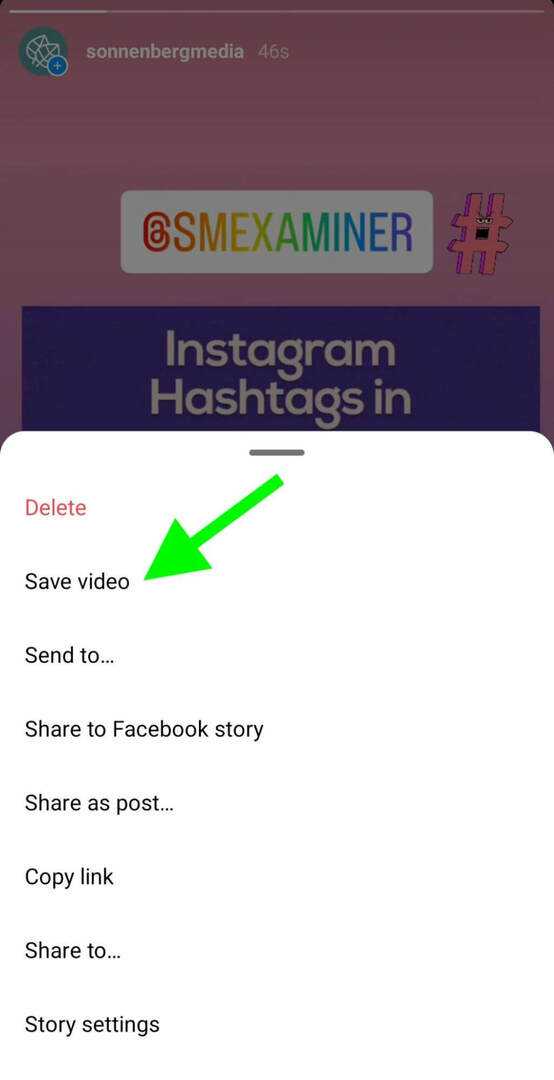
Če želite shraniti zgodbo konkurenta na Instagramu, izberite aplikacijo za snemanje zaslona in uporabite zgornji potek dela za zgodbe na Facebooku. Nato ga delite s svojo ekipo.
Kako shraniti organske Instagram kolute
Ne glede na to, ali želite shraniti svoj lasten kolut Instagrama ali tisti, ki ga je objavil drug račun, je potek dela enak. Odprite kolut in tapnite tri pike v spodnjem desnem kotu. V meniju, ki se prikaže, izberite Shrani, da ga dodate med shranjene elemente. Upoštevajte, da kolutov ni mogoče dodati v zbirko, vendar so prikazani v viru Vse objave.
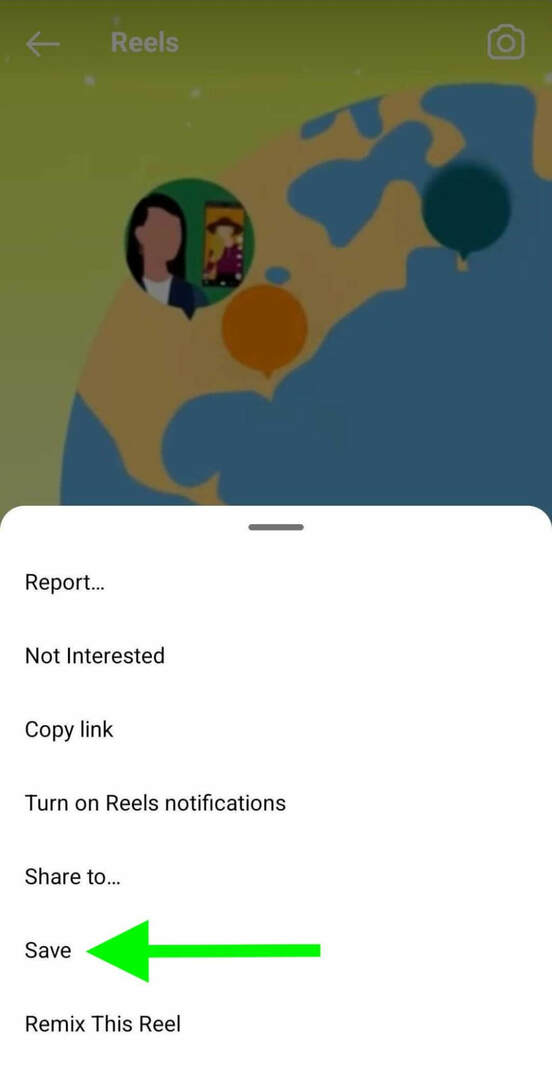
Kako shraniti oglase na Instagramu
Če želite shraniti oglase v viru Instagrama, uporabite zgornji potek dela. Na zaslonu boste morali posneti vse kolute ali oglase zgodb, ki jih želite shraniti.
Kako shraniti komentarje na Instagramu
Če želite shraniti komentarje v objavi ali kolutu v viru Instagrama, uporabite zgornji potek dela, da ga dodate na svoj seznam shranjenih elementov. Instagram samodejno shrani celotno objavo ali kolut z nedotaknjenimi komentarji, tako da se lahko kadar koli vrnete in jih pregledate.
Če želite znova obiskati shranjene elemente, pojdite na svoj Instagram profil in odprite meni v zgornjem desnem kotu. Izberite Shranjeno, da si ogledate celotno knjižnico.
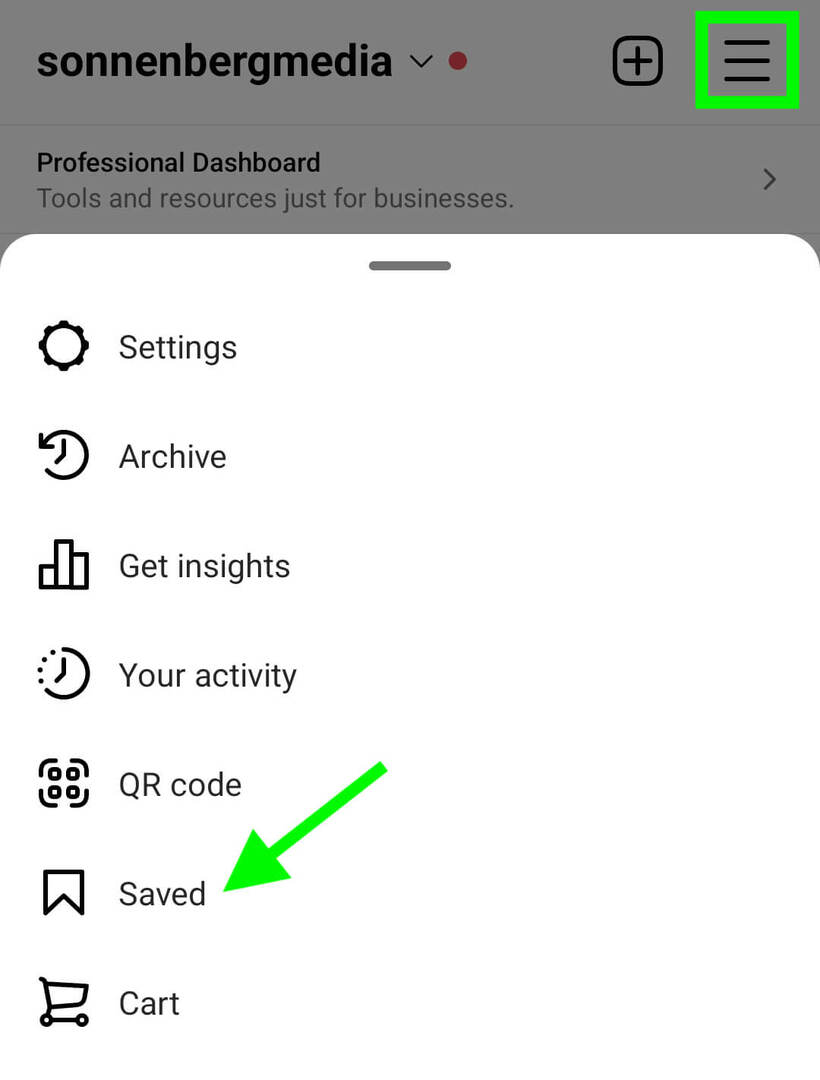
#3: Kako shraniti vsebino LinkedIn
Ne glede na to, ali želite zaznamovati plačano ali organsko vsebino, jo lahko dodate v mapo Moji predmeti na LinkedInu.
Kako shraniti organske besedilne objave LinkedIn
Ustvarjanje datoteke s potegom za vsebino LinkedIn je podobno delovnemu toku za objave na Facebooku. Če želite deliti objavo z besedilom ali povezavo na LinkedInu, kliknite ali tapnite tri pike v zgornjem desnem kotu. Nato izberite Shrani. S temi koraki lahko shranite vse vsebine, ki so jih objavili vaše podjetje ali konkurenti.
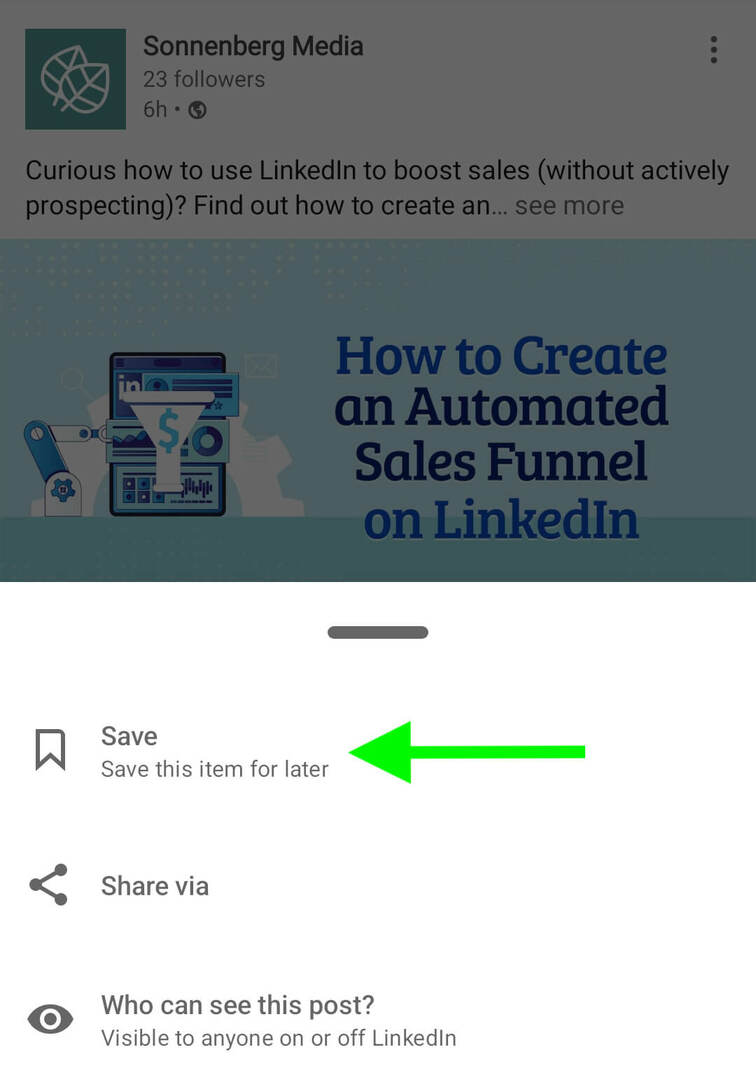
Kako shraniti organske objave s slikami LinkedIn
Dodajte organske slikovne objave v svojo zbirko tako, da tapnete ali kliknete tri pike v zgornjem desnem kotu objave. Izberite Shrani, da zaznamujete vsebino vašega podjetja ali vaših konkurentov.
Kako shraniti organske video objave LinkedIn
Če želite shraniti videoposnetke LinkedIn, lahko ponovite zgornji potek dela. Med gledanjem lahko tudi shranite videoposnetke. V videoposnetku tapnite ali kliknite tri pike v zgornjem desnem kotu in izberite Shrani.
Hitreje in lažje zaženite socialne projekte
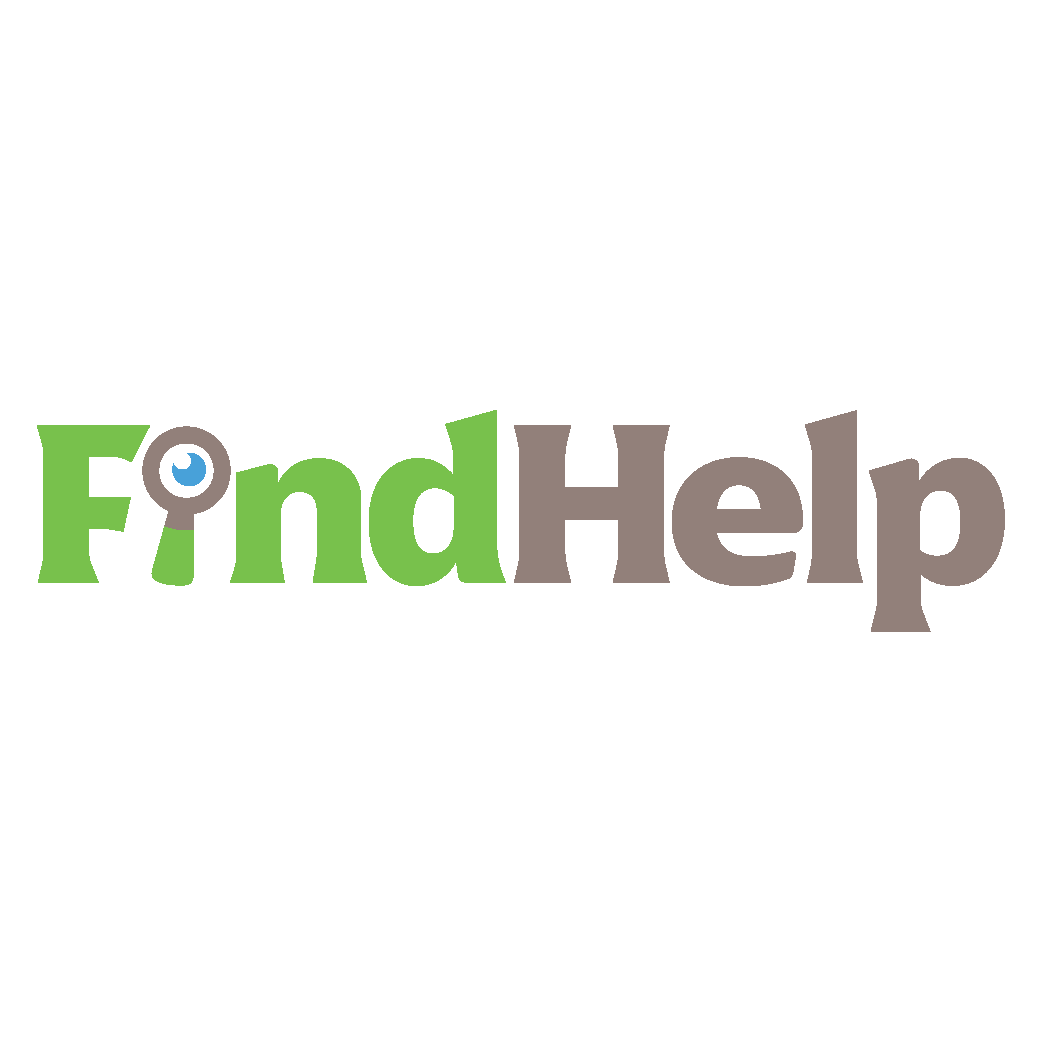
Iščete ustvarjalca vsebine, vodjo kampanje ali stratega za svoje družbene kanale ali poseben projekt?
Z našo novo tržnico FindHelp v samo nekaj klikih poiščite pravega strokovnjaka tudi za najbolj zapleten projekt ali kampanjo. Imeli boste več časa, da se osredotočite na druga področja svojega poslovanja, ne da bi pri tem žrtvovali svojo družbeno prisotnost. Brskajte po visoko usposobljenih strokovnjakih za Facebook in Instagram še danes.
POIŠČITE POMOČ DANES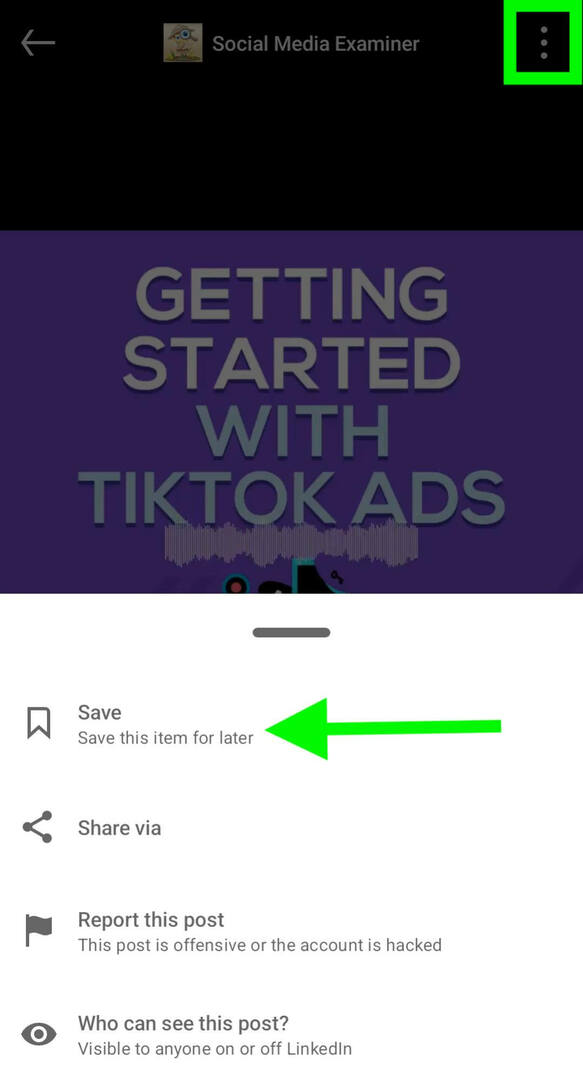
Kako shraniti organske članke LinkedIn
Tri pike v zgornjem desnem kotu so tudi vaša vstopnica za shranjevanje člankov na LinkedInu. Tapnite, da odprete meni in izberite Shrani članek. Ti koraki delujejo za vaše lastne članke in vsebino konkurenčnih blagovnih znamk.
Kako shraniti oglase LinkedIn
Ko v svojem viru opazite odličen oglas LinkedIn, ga lahko dodate med svoje shranjene elemente. Tapnite ali kliknite tri pike v zgornjem desnem kotu in izberite Shrani. Upoštevajte, da bodo, ko shranite oglase na LinkedIn, zelo podobni organskim objavam. LinkedIn ne shrani gumba CTA ali Promoted label, tako da se lahko zlijeta z ostalimi vašimi shranjenimi elementi.
Kako shraniti komentarje LinkedIn
Podobno kot pri Facebooku in Instagramu, LinkedIn ohrani izvirno objavo vsakič, ko dodate element v shranjeno datoteko. To pomeni, da morate shraniti objavo, da shranite komentarje.
Za dostop do shranjenih elementov odprite svoj profil in se pomaknite do svojih osebnih virov. Nato izberite Moji predmeti, da poiščete objavo in pregledate komentarje.
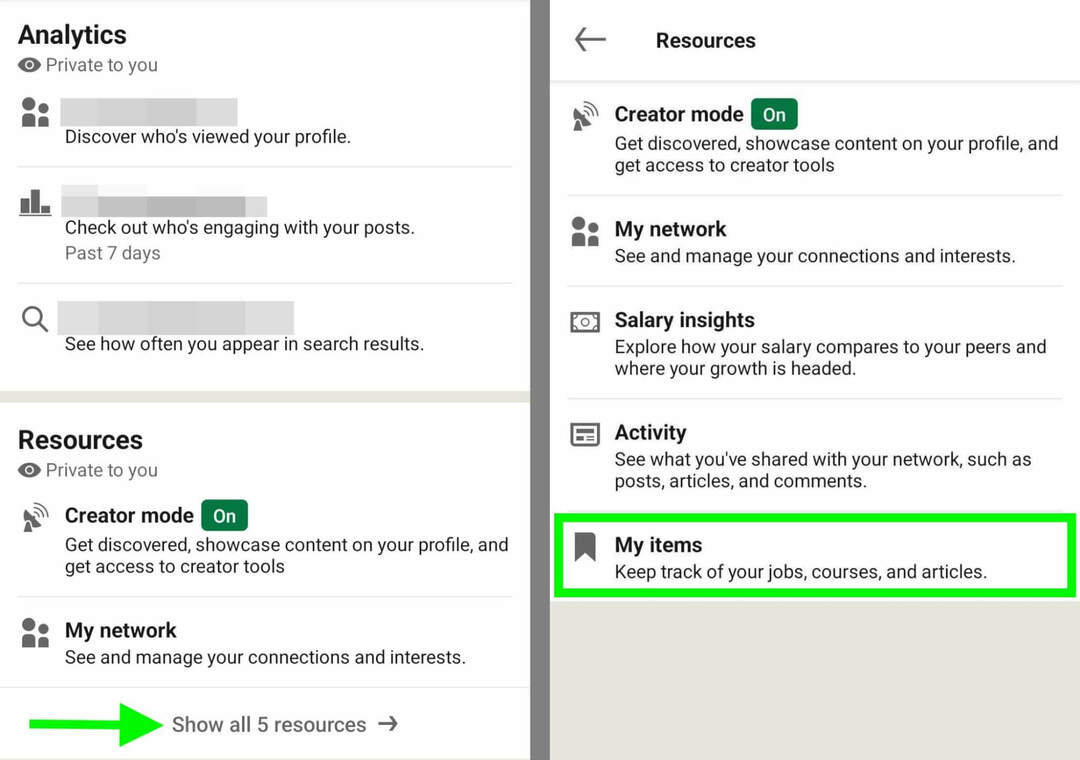
#4: Kako shraniti vsebino TikTok
TikTok vam omogoča prenos ali zaznamek večine organskih in plačanih objav, tako da imate dve možnosti za shranjevanje vsebine. Upoštevajte, da te možnosti delujejo samo z mobilno aplikacijo, ne na namizju.
Kako shraniti organske objave v TikToku
Shranjevanje organskih objav TikTok ne bi moglo biti lažje, če uporabljate mobilno aplikacijo. Poiščite videoposnetek, ki ga želite shraniti, in tapnite puščico v spodnjem desnem kotu. Če shranjujete svoj videoposnetek, se namesto tega dotaknite treh pik v spodnjem desnem kotu. Kakorkoli že, lahko nato tapnete Shrani video za takojšen prenos.
TikTok vam omogoča tudi shranjevanje videoposnetkov v mapo. Namesto da izberete Shrani video, tapnite Dodaj med priljubljene. Nato tapnite Upravljanje, da ustvarite ločeno mapo za datoteko s potegom.
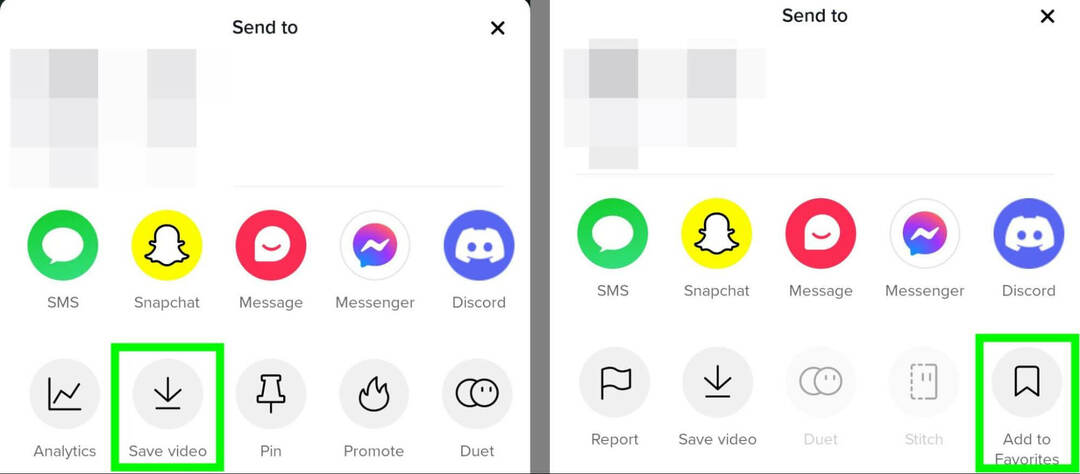
Kako shraniti oglase TikTok
Shranjevanje oglasov TikTok je enako kot shranjevanje organskih videoposnetkov. Dotaknite se puščice v spodnjem desnem kotu oglasa in izberite, ali želite prenesti videoposnetek ali ga shraniti med priljubljene.
Oglasi TikTok, ki jih shranite, ne bodo prikazovali oznake Sponzorirano ali gumba CTA. Če jih torej želite obdržati ločeno od organskih videoposnetkov, ki jih shranite, ustvarite datoteko s potegom samo za oglase.
Kako shraniti komentarje TikTok
Če shranite videoposnetke TikTok v svojo napravo, ne boste mogli videti komentarjev. Na srečo lahko pregledujete komentarje, ko videoposnetke dodate med priljubljene.
Če si želite ogledati komentarje, se pomaknite do svojega profila TikTok in tapnite ikono zaznamka. Nato izberite videoposnetek, da si ga ogledate v izvirnem stanju, vključno s komentarji in všečki.
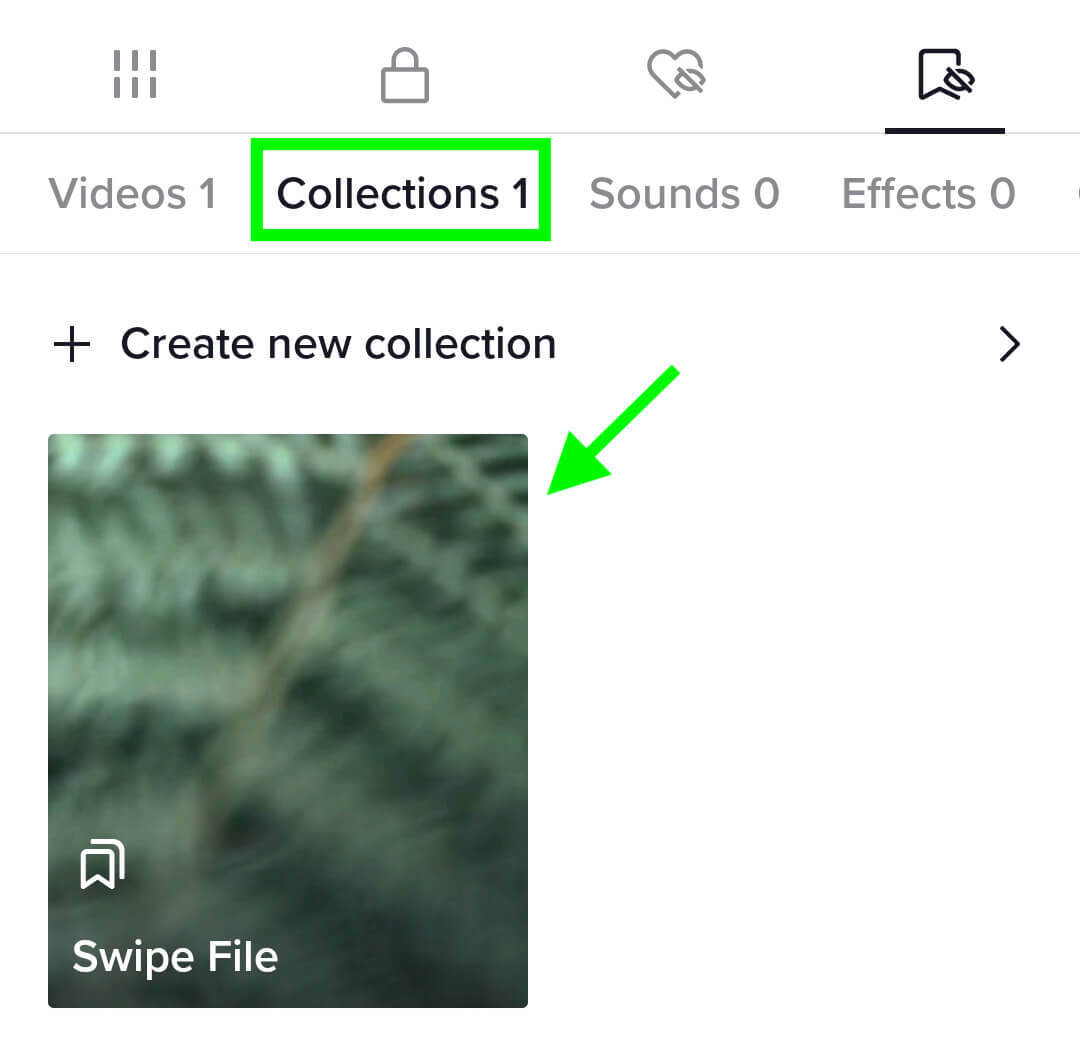
#5: Kako shraniti vsebino YouTube
Shranjevanje organskih videoposnetkov v YouTubu je razmeroma preprosto, vendar je za zaznamovanje oglasov potrebna rešitev.
Kako shraniti organske videoposnetke YouTube
Če želite shraniti organske YouTube videoposnetke, ki jih objavi kateri koli račun, poiščite gumb Shrani pod videoposnetkom. Nato tapnite ali kliknite, da dodate videoposnetek na seznam predvajanja. Ustvarite lahko nov seznam predvajanja samo za datoteko s potegom, da boste zlahka našli nepozabne videoposnetke.
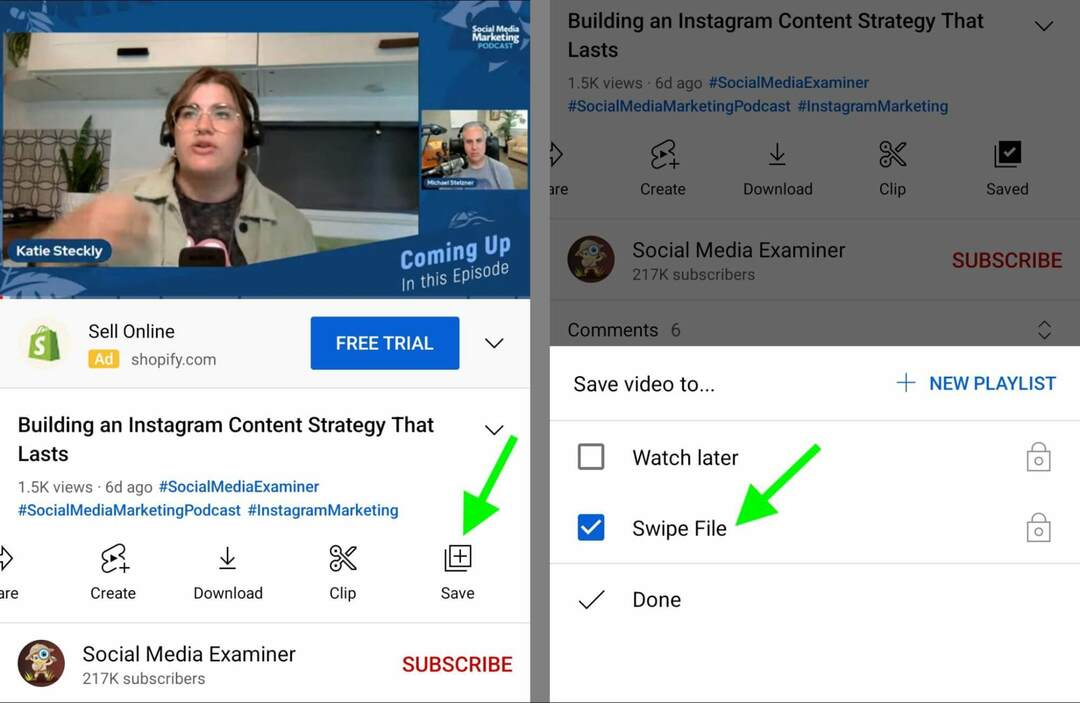
Poleg tega lahko shranite videoposnetke neposredno iz svojega vira. Tapnite tri pike v spodnjem desnem kotu objave in izberite Shrani na seznam predvajanja, da jo dodate v datoteko s potegom.
Kako shraniti neplačane YouTube Shorts
Čeprav YouTube kratkih filmov ne morete dodati na shranjen seznam predvajanja, imate na voljo nekaj možnosti za shranjevanje vsebine. Za shranjevanje videoposnetka zunaj YouTuba lahko uporabite aplikacijo za snemanje zaslona, kot je Loom.
Lahko pa ustvarite zunanji seznam povezav do kratkih videoposnetkov v YouTubu. Poiščite kratek, ki ga želite shraniti, in tapnite Deliti ikono v spodnjem desnem kotu. Izberite Kopiraj povezavo in ga dodajte na seznam shranjenih kratkih videoposnetkov v Google Preglednicah ali v zbirko podatkov v skupni rabi.
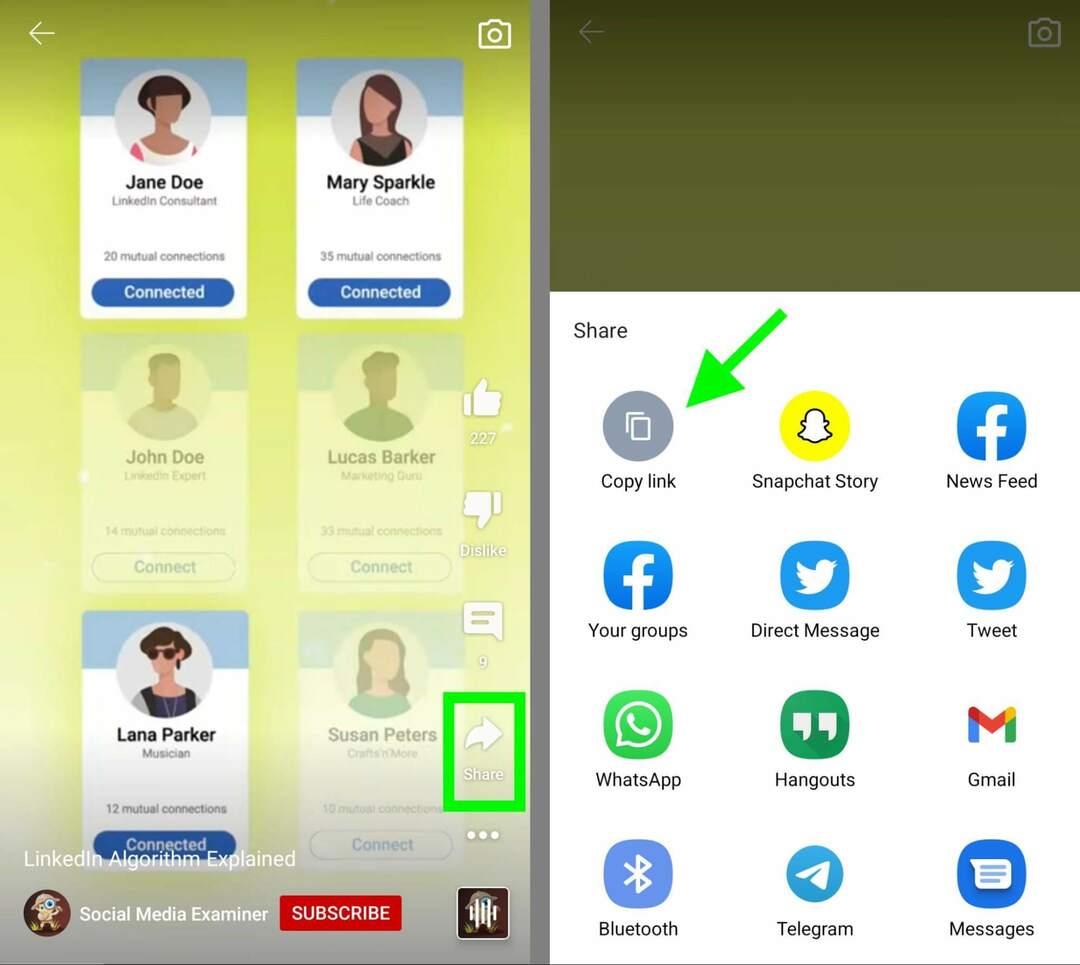
Kako shraniti oglase v YouTubu
Potek dela za shranjevanje oglasov v YouTubu je odvisen od umestitve. Če na primer vidite video oglas v svojem viru, se lahko dotaknete treh pik pod oglasom in izberete Shrani na seznam predvajanja.
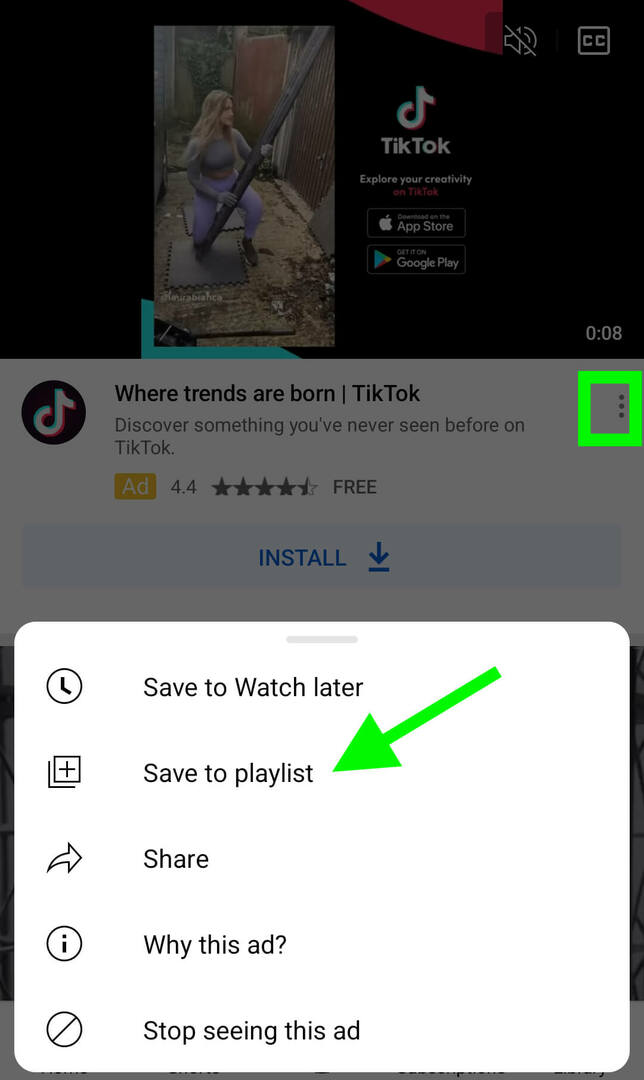
Druge vrste oglasov je težje shraniti. Nekateri oglasi omogočajo skupno rabo, drugi pa ne. Če opazite slikovni oglas, ki ga želite shraniti, je najbolje, da ga posnamete in dodate v bazo podatkov. Če najdete oglas pred predvajanjem, ki ga želite shraniti, uporabite aplikacijo drugega proizvajalca, da ga posnamete na zaslonu.
Prav tako imate možnost, da ekstrahirate povezave iz oglasov v YouTubu, ki jih ni mogoče deliti, in dodate povezave v svojo zbirko podatkov s potegom. Upoštevajte, da morate za to metodo uporabiti namizni brskalnik.
Z desno tipko miške kliknite oglas v YouTubu, ki ga želite shraniti, in izberite Statistika za piflarje. Nato si zabeležite ID videoposnetka v zgornjem levem kotu in ga dodajte v standardno obliko URL-ja YouTube, kot je ta: https://youtube.com/watch? v=[ID].
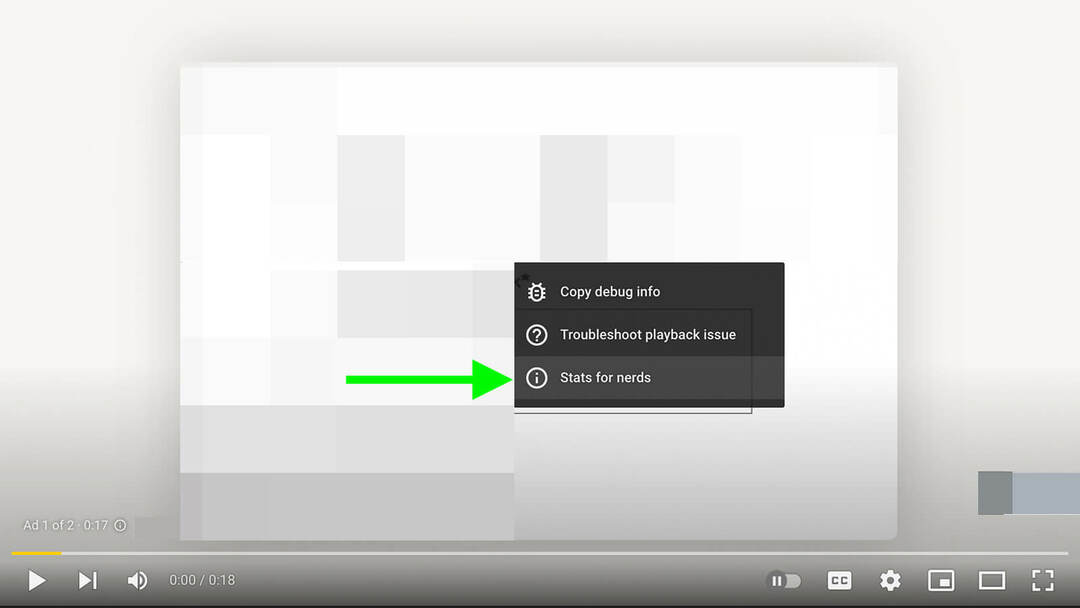
V nekaterih primerih boste morda lahko našli sponzorirane videoposnetke na kanalih oglaševalcev v YouTubu. Toda mnogi oglasi uporabljajo nenavedene videoposnetke, zato pridobivanje ID-ja videoposnetka zagotavlja zanesljiv način za njihovo iskanje.
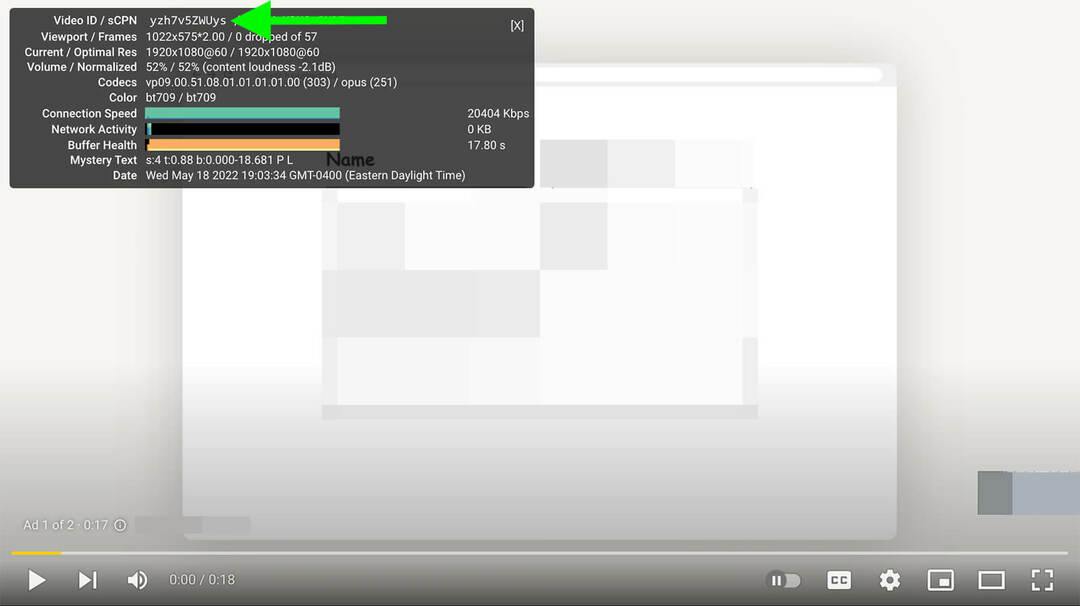
Kako shraniti komentarje na YouTubu
Ko shranite videoposnetke v YouTubu ali delite povezave do kratkih filmov, ohranite izvirno vsebino, komentarje in vse ostalo. Če želite pregledati komentarje na videoposnetke, ki ste jih shranili, tapnite ikono Knjižnica v spodnjem desnem kotu in poiščite seznam predvajanja datoteke s potegom.
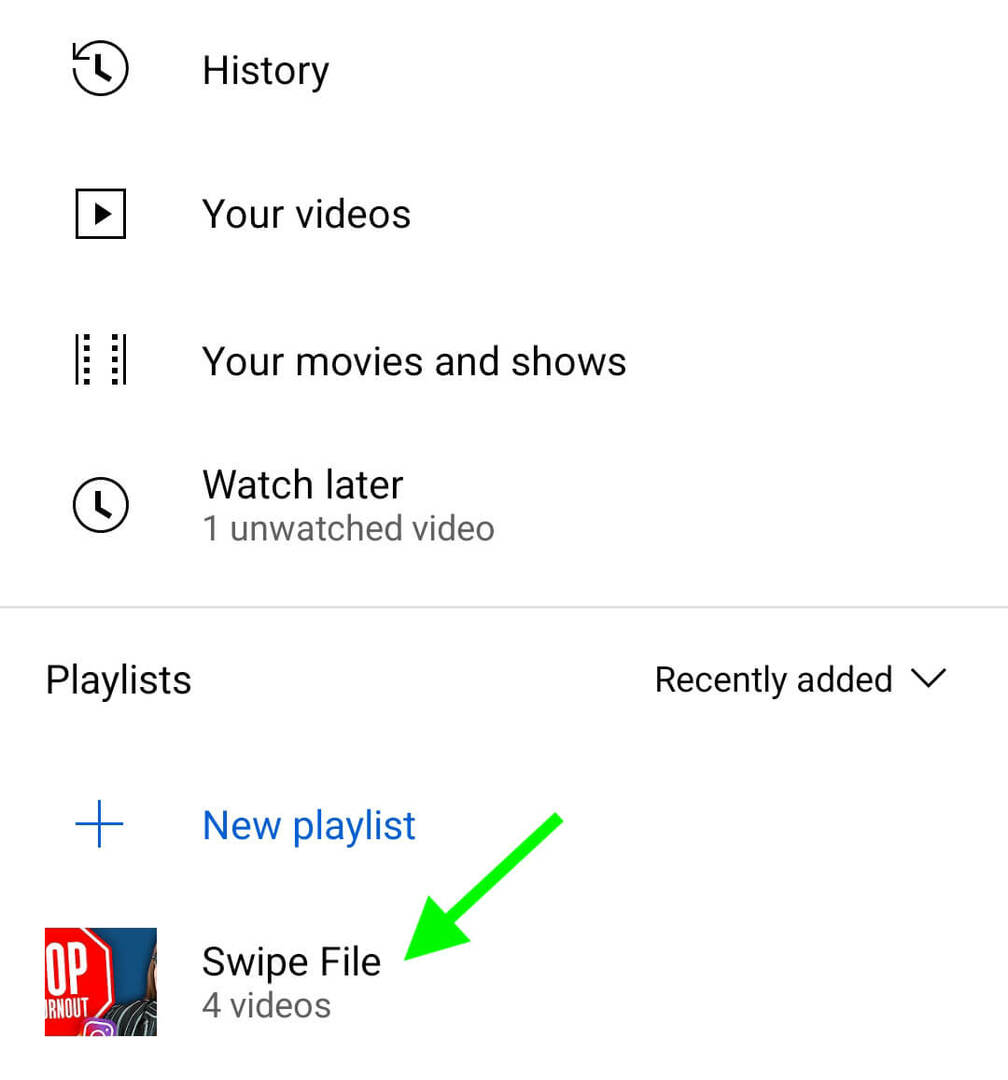
#6: Kako shraniti vsebino Twitterja
Shranjevanje vsebine Twitterja je relativno preprosto, zahvaljujoč mapi Zaznamki.
Kako shraniti organske tvite
Če želite shraniti organske tvite, jih dodajte v mapo Zaznamki. Tapnite ali kliknite gumb Skupna raba pod katerim koli tvitom vašega podjetja ali vašega konkurenta.
Nato na seznamu možnosti izberite Zaznamek. Kot večina platform, Twitter ohranja izvirno objavo, tako da si lahko ogledate vse odgovore in sodelovanje, ko pregledate svojo zaznamčeno vsebino.
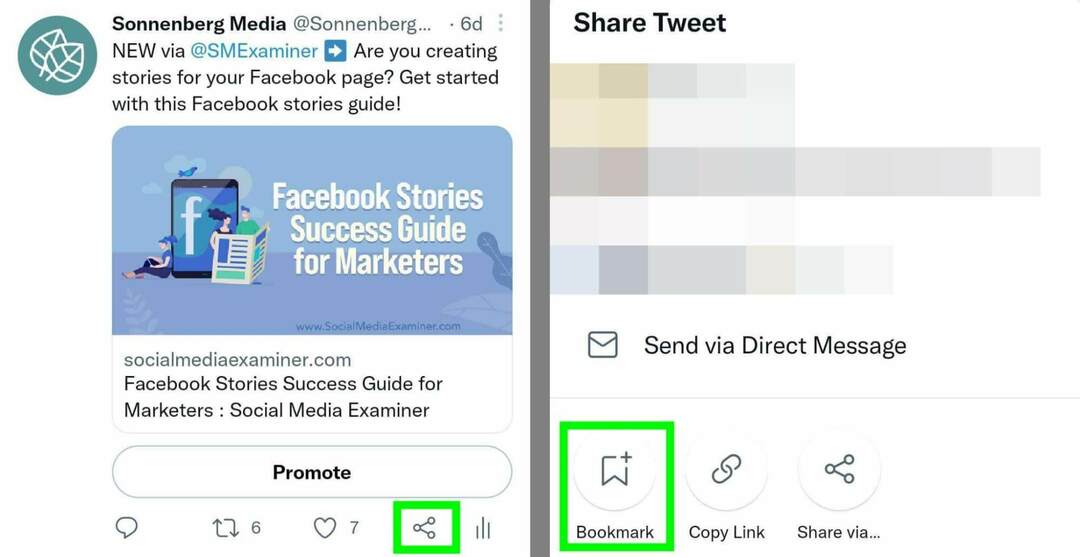
Kako shraniti oglase na Twitterju
Ko vidite oglas na Twitterju, ki ga želite shraniti, sledite zgornjim korakom, da ga dodate med zaznamke. Upoštevajte, da Twitter ohrani gumbe CTA za shranjene oglase, vendar jih ne ohrani Promovirano oznako, zaradi česar je težko ločiti od neplačanih objav v vaših zaznamkih.
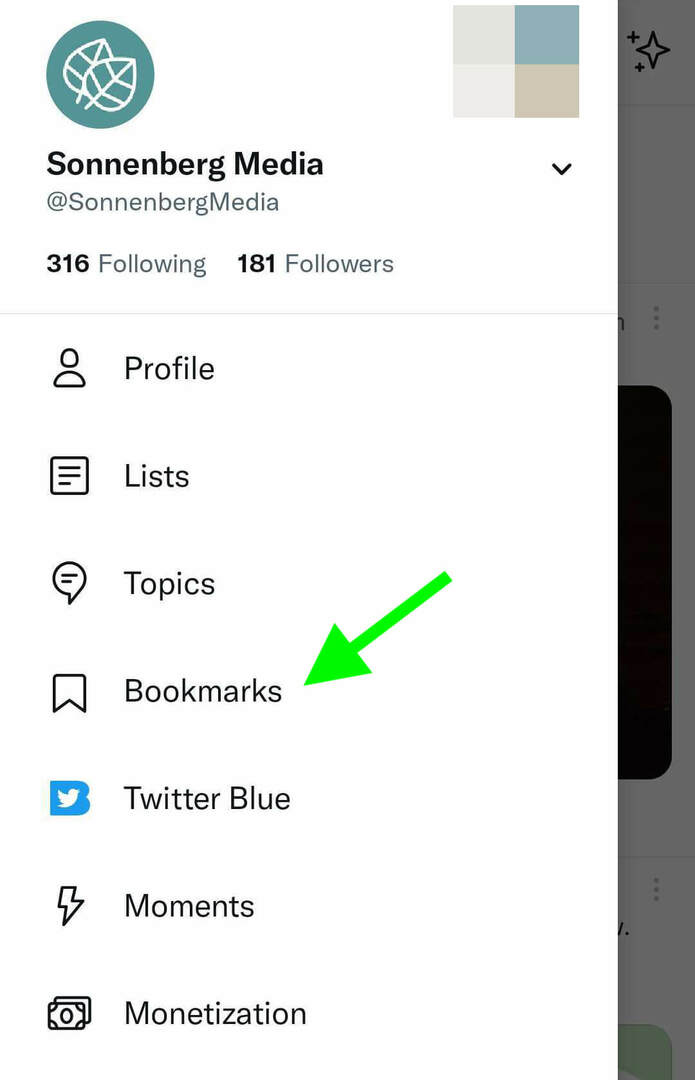
Da bi bili popolnoma ločeni, razmislite o vlaganju v Twitter Blue. S to možnostjo naročnine lahko nastavite mape za organiziranje zaznamkov.
Zaključek
Ne glede na to, katere kanale družbenih medijev vaša blagovna znamka najbolj uporablja, lahko te poteke dela uporabite za shranjevanje vsebine. Nato lahko uporabite svojo datoteko s potegom za spodbujanje navdiha ali konkurenčne raziskave.
Pridobite več nasvetov o razvoju vsebine za socialno trženje:
- Ugotovite, kaj je vsebinski marketing in kako ustvariti strategijo vsebinskega trženja, ki deluje.
- Odkrijte ponovljiv sistem, ki ga lahko uporabite za razvoj niza idej o vsebini, ki se nikoli ne konča štiridelni sistem za ustvarjanje naslovov, ki bodo usmerjali ustvarjanje vsebine za več platform družbenih medijev.
- Naučite se, kje najti vsebino, ki jo ustvarijo uporabniki (UGC) in kako jo učinkovito deliti.
Vas zanimajo NFT, DAO in Web3?
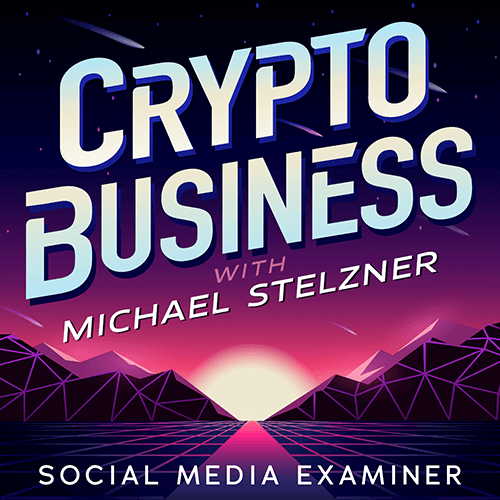
Spremljajte podcast Crypto Business, če želite izvedeti, kako bodo NFT, družbeni žetoni, DAO (in še veliko več) vplivali na vaše podjetje v bližnji prihodnosti.
Vsak petek gostitelj Michael Stelzner intervjuva vodilne strokovnjake iz industrije o tem, kaj trenutno deluje v Web3 in kaj pričakovati v prihodnosti, da lahko svoje podjetje pripravite na premik, tudi če ste totalni novinec.
SPREMITE ODDAJO